第10课 涂涂抹抹蜡笔画 教案(表格式)
文档属性
| 名称 | 第10课 涂涂抹抹蜡笔画 教案(表格式) |
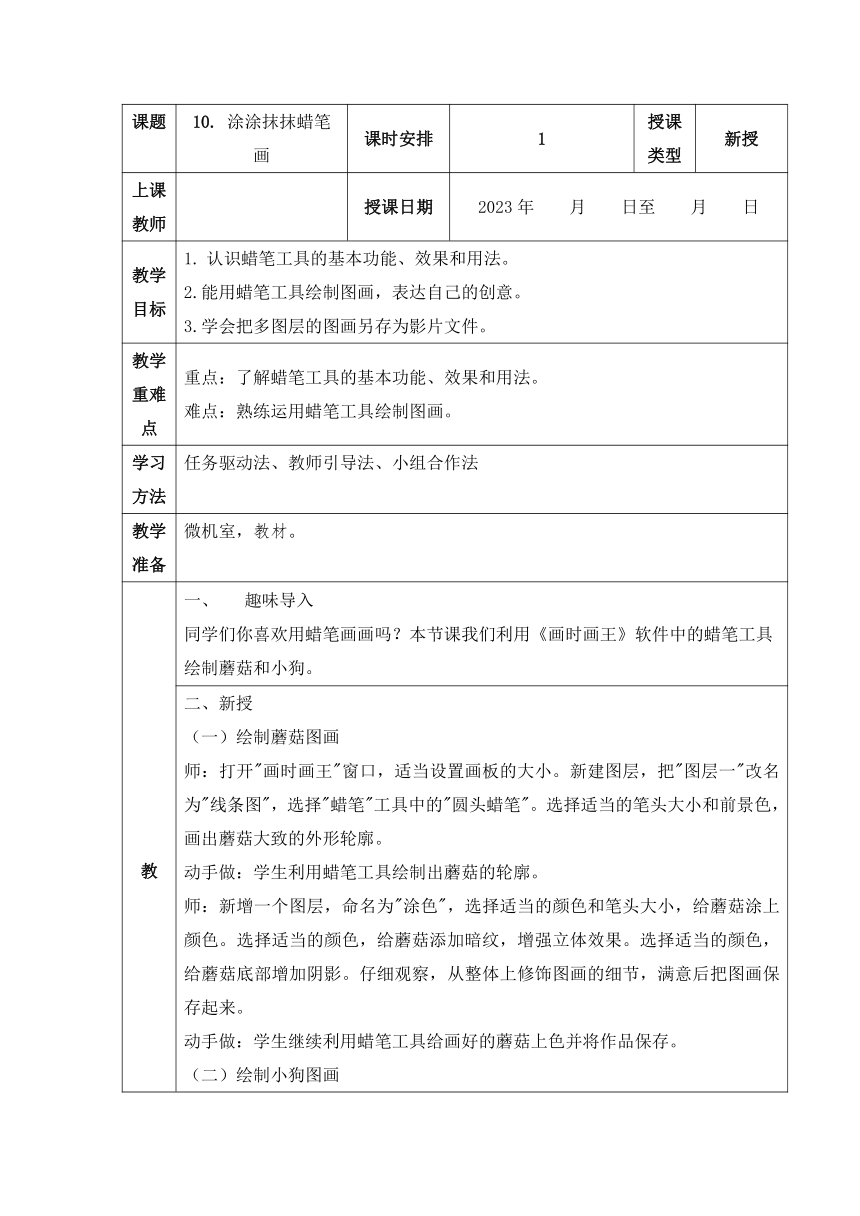
|
|
| 格式 | docx | ||
| 文件大小 | 17.0KB | ||
| 资源类型 | 教案 | ||
| 版本资源 | 人教版 | ||
| 科目 | 信息技术(信息科技) | ||
| 更新时间 | 2023-11-09 20:05:58 | ||
图片预览
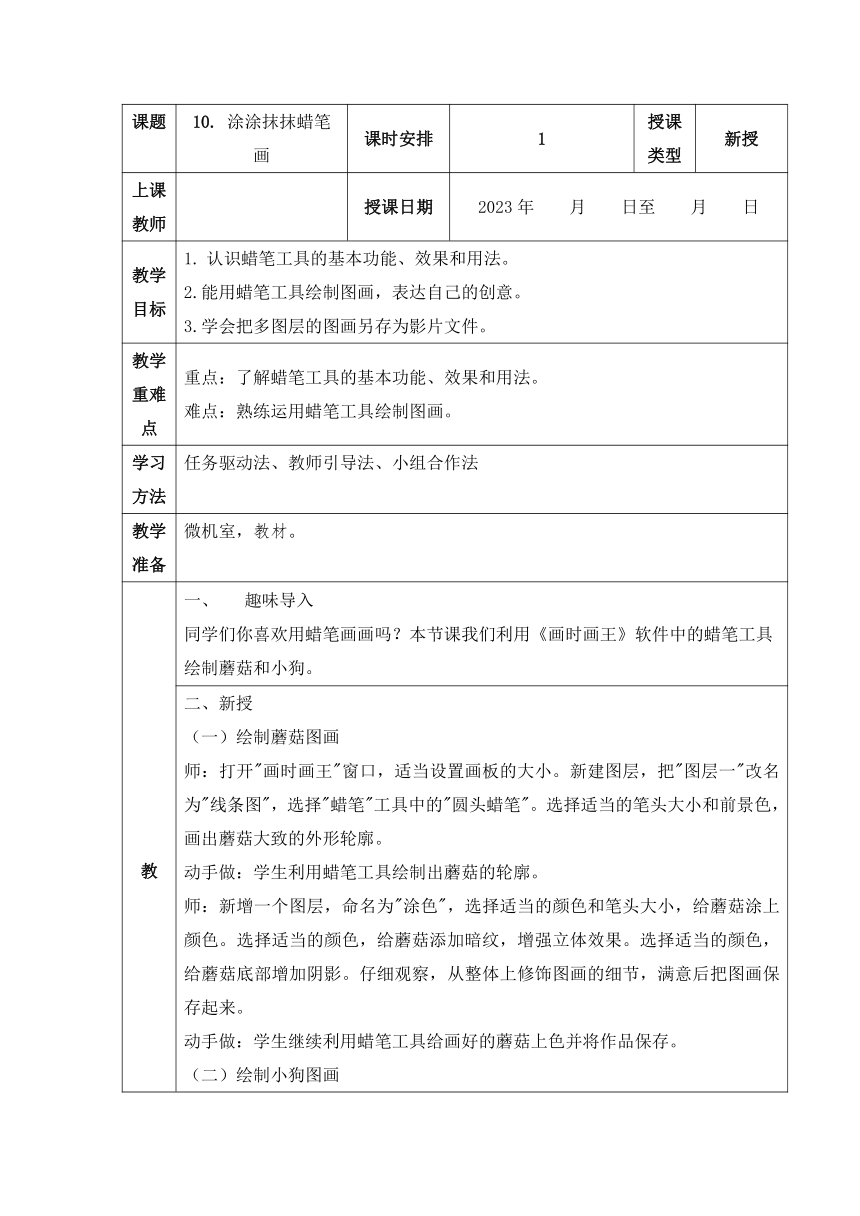
文档简介
课题 10. 涂涂抹抹蜡笔画 课时安排 1 授课类型 新授
上课教师 授课日期 2023年 月 日至 月 日
教学目标 认识蜡笔工具的基本功能、效果和用法。 2.能用蜡笔工具绘制图画,表达自己的创意。 3.学会把多图层的图画另存为影片文件。
教学重难点 重点:了解蜡笔工具的基本功能、效果和用法。 难点:熟练运用蜡笔工具绘制图画。
学习方法 任务驱动法、教师引导法、小组合作法
教学准备 微机室,教材。
教 学 过 程 一、 趣味导入 同学们你喜欢用蜡笔画画吗?本节课我们利用《画时画王》软件中的蜡笔工具绘制蘑菇和小狗。
二、新授 (一)绘制蘑菇图画 师:打开"画时画王"窗口,适当设置画板的大小。新建图层,把"图层一"改名为"线条图",选择"蜡笔"工具中的"圆头蜡笔"。选择适当的笔头大小和前景色,画出蘑菇大致的外形轮廓。 动手做:学生利用蜡笔工具绘制出蘑菇的轮廓。 师:新增一个图层,命名为"涂色",选择适当的颜色和笔头大小,给蘑菇涂上颜色。选择适当的颜色,给蘑菇添加暗纹,增强立体效果。选择适当的颜色,给蘑菇底部增加阴影。仔细观察,从整体上修饰图画的细节,满意后把图画保存起来。 动手做:学生继续利用蜡笔工具给画好的蘑菇上色并将作品保存。 绘制小狗图画 师:执行文件菜单中的新建命令,新建画板并适当设置大小。新建图层,把"图层一"改名为"草稿",用"铅笔"工具画出小狗的线条图。配合使用"蜡笔"工具中的"圆头蜡笔"和"喷笔"工具中的"柔和喷笔",在"背景"图层中为小狗的头和身体涂上颜色。 动手做:学生利用蜡笔工具绘制小狗。 师:在"背景"图层上面新增名为"尾01"的图层,并在小狗尾巴摇动的起始位置画上尾巴。新增名为"尾02"的图层,在小狗尾巴摇动的下一个位置也画上尾巴。用同样的方式,再新增5个图层,分别命名为"尾03"至"尾07",并在每个图层上画出不同形状和位置的小狗尾巴。 动手做:学生利用蜡笔工具在不同图层画不同形态的尾巴。
(三)把图画另存为影片文件 师:在图层面板中单击"草稿"图层前面的眼睛,隐藏这个图层。执行文件菜单中的另存影片命令,在弹出的对话框中,把保存类型设为 Animation GIF (*. gif ),并输入适当文件名,然后单击"保存"按钮。出现"影片设置"对话框时,适当设置播放的速度和方式,然后单击 按钮。找到保存影片文件的文件夹,双击影片文件,就可以看到"小狗"快乐摇尾巴了。 动手做:学生将小狗另存为影片剪辑观看小狗摇尾巴。 (四)作品展示,选择几个优秀作品让学生观看。 课堂总结: 通过本课学习,学会用“蜡笔”画蘑菇和小狗,并学会制作小狗摇尾巴的效果。
板书设计 涂涂抹抹蜡笔画 蜡笔 教 学 反 思
上课教师 授课日期 2023年 月 日至 月 日
教学目标 认识蜡笔工具的基本功能、效果和用法。 2.能用蜡笔工具绘制图画,表达自己的创意。 3.学会把多图层的图画另存为影片文件。
教学重难点 重点:了解蜡笔工具的基本功能、效果和用法。 难点:熟练运用蜡笔工具绘制图画。
学习方法 任务驱动法、教师引导法、小组合作法
教学准备 微机室,教材。
教 学 过 程 一、 趣味导入 同学们你喜欢用蜡笔画画吗?本节课我们利用《画时画王》软件中的蜡笔工具绘制蘑菇和小狗。
二、新授 (一)绘制蘑菇图画 师:打开"画时画王"窗口,适当设置画板的大小。新建图层,把"图层一"改名为"线条图",选择"蜡笔"工具中的"圆头蜡笔"。选择适当的笔头大小和前景色,画出蘑菇大致的外形轮廓。 动手做:学生利用蜡笔工具绘制出蘑菇的轮廓。 师:新增一个图层,命名为"涂色",选择适当的颜色和笔头大小,给蘑菇涂上颜色。选择适当的颜色,给蘑菇添加暗纹,增强立体效果。选择适当的颜色,给蘑菇底部增加阴影。仔细观察,从整体上修饰图画的细节,满意后把图画保存起来。 动手做:学生继续利用蜡笔工具给画好的蘑菇上色并将作品保存。 绘制小狗图画 师:执行文件菜单中的新建命令,新建画板并适当设置大小。新建图层,把"图层一"改名为"草稿",用"铅笔"工具画出小狗的线条图。配合使用"蜡笔"工具中的"圆头蜡笔"和"喷笔"工具中的"柔和喷笔",在"背景"图层中为小狗的头和身体涂上颜色。 动手做:学生利用蜡笔工具绘制小狗。 师:在"背景"图层上面新增名为"尾01"的图层,并在小狗尾巴摇动的起始位置画上尾巴。新增名为"尾02"的图层,在小狗尾巴摇动的下一个位置也画上尾巴。用同样的方式,再新增5个图层,分别命名为"尾03"至"尾07",并在每个图层上画出不同形状和位置的小狗尾巴。 动手做:学生利用蜡笔工具在不同图层画不同形态的尾巴。
(三)把图画另存为影片文件 师:在图层面板中单击"草稿"图层前面的眼睛,隐藏这个图层。执行文件菜单中的另存影片命令,在弹出的对话框中,把保存类型设为 Animation GIF (*. gif ),并输入适当文件名,然后单击"保存"按钮。出现"影片设置"对话框时,适当设置播放的速度和方式,然后单击 按钮。找到保存影片文件的文件夹,双击影片文件,就可以看到"小狗"快乐摇尾巴了。 动手做:学生将小狗另存为影片剪辑观看小狗摇尾巴。 (四)作品展示,选择几个优秀作品让学生观看。 课堂总结: 通过本课学习,学会用“蜡笔”画蘑菇和小狗,并学会制作小狗摇尾巴的效果。
板书设计 涂涂抹抹蜡笔画 蜡笔 教 学 反 思
